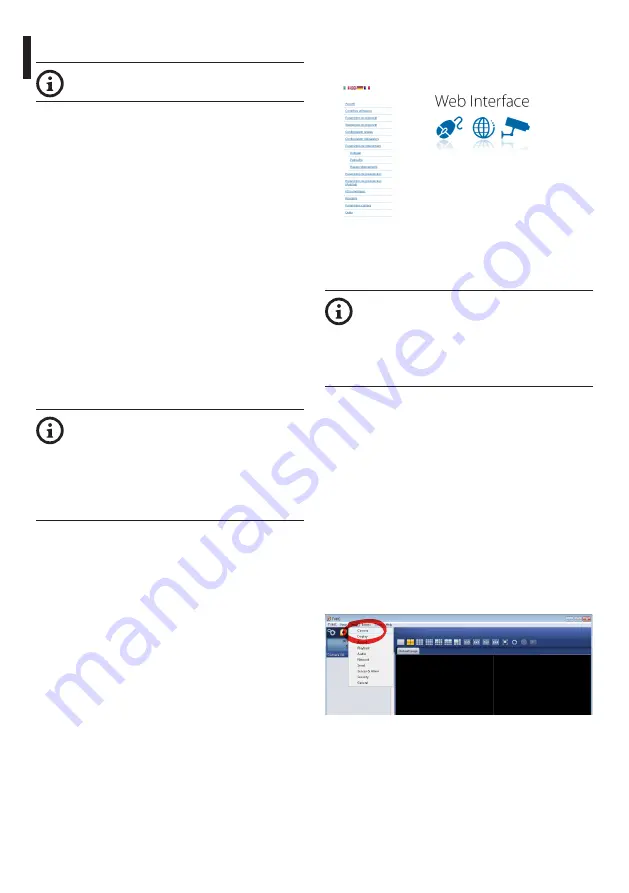
FR - F
rançais - M
anuel d
’instruc
tions
54
MNVCNXPTZT_1710_FR
9.2 Interface software
Seulement pour versions IP du produit.
9.2.1 Conditions essentielles minimales
PC
Le logiciel de gestion fourni supporte jusqu'à 16
canaux. Le logiciel nécessite Windows XP Service
Pack 3 ou des versions supérieures et un PC avec un
processeur Xeon à 2.3GHz ou supérieur.
9.2.2 Procédure de configuration par
l'intermédiaire du logiciel
Après avoir prédisposé et configuré le produit,
procéder à la configuration des paramètres IP (7.1.5
Branchement du câble de réseau Ethernet, page 18).
L’adresse IP des différentes unités est configurée à
partir d’un PC.
Configurer l’adresse IP du PC: 192.168.10.1 (ou
192.168.10.2, etc.).
Connecter l'unité au réseau LAN, mettre sous tension
et lancer Microsoft Internet Explorer® 6.0 ou la version
supérieure.
Pour configurer l’adresse IP des différentes
unités, les alimenter en les reliant une à
une au réseau LAN (switch). Configurer
l’unité en entrant au moins l’adresse IP
et le nom de l’host. Une fois configurée,
raccorder le câble Ethernet et procéder à la
configuration de l’unité suivante.
Accéder à l’adresse: 192.168.10.100.
Un login et un mot de passe vous seront demandés.
Á la première configuration utiliser le login et le mot
de passe par défaut.
•
Login:
admin
•
Mot de passe:
1234
Si le login est effectué avec succès, on pourra voir
l'interface de gestion de le produit.
Fig.
92
Le produit peut fonctionner par protocole
ONVIF ou TCAM (VIDEOTEC). En cas
d'utilisation du protocole ONVIF, s'assurer
de paramétrer correctement l'heure du
dispositif ou de configurer un serveur NTP. (
9.3.5 Page Configuration Réseau, page 58).
9.2.3 Installation du logiciel
Insérer le CD et démarrer l'autoplay ou lancer
l'installer. Une page web s'ouvrira pour permettre
l'installation de l'application correspondant au
serveur TVMS (32 ou 64 bits en fonction des
caractéristiques de l'ordinateur).
Un login et un mot de passe vous seront demandés.
Á la première configuration utiliser le login et le mot
de passe par défaut.
•
Login:
admin
•
Mot de passe:
1234
Pour ajouter le dispositif au VMS, sélectionner le
poste Caméra depuis le menu Setup.
Fig.
93
Содержание NXPTZ
Страница 2: ......
Страница 3: ...EN English Instruction manual ENGLISH NXPTZ NXPTZT Stainless steel positioning unit...
Страница 4: ......
Страница 85: ...IT Italiano Manuale di istruzioni ITALIANO NXPTZ NXPTZT Unit di posizionamento in acciao inox...
Страница 86: ......
Страница 167: ...FR Fran ais Manuel d instructions FRAN AIS NXPTZ NXPTZT Unit de positionnement en acier inox...
Страница 168: ......
Страница 249: ...DE Deutsch Bedienungsanleitung DEUTSCH NXPTZ NXPTZT Positioniereinheit aus rostfreiem Stahl...
Страница 250: ......
Страница 331: ...RU NXPTZ NXPTZT...
Страница 332: ......
Страница 337: ...RU 7 MNVCNXPTZT_1710_RU 1 1 1 INFO 2 3 20 A 3 1 1...
Страница 339: ...RU 9 MNVCNXPTZT_1710_RU 10 4 12...
Страница 341: ...RU 11 MNVCNXPTZT_1710_RU 4 2 CE 3 3 9 Volt Hertz IP 4 2 1 5 5 3 IP Ethernet 9 2 54...
Страница 342: ...RU 12 MNVCNXPTZT_1710_RU 6 6 1 4 6 2 6 3 2 CD ROM IP 6 4...
Страница 343: ...RU 13 MNVCNXPTZT_1710_RU 6 5 4 6 5 1 01 4 A4 80 M10x20 02 Loctite 270 4 35Nm 01 02 5 4 1 1 8 238 2 0 0 3 5 3 5 3 5 3 5 6...
Страница 345: ...RU 15 MNVCNXPTZT_1710_RU 6 5 3 2 4 4 4 A4 80 M10x30 Loctite 270 4 35Nm 9 6 5 4 Loctite 270 10...
Страница 346: ...RU 16 MNVCNXPTZT_1710_RU 7 VIDEOTEC 7 1 7 1 1 40 C 60 C 40 C 60 C 7 1 2 11...
Страница 385: ...RU 55 MNVCNXPTZT_1710_RU Add 94 ONVIF TCAM IP Use PTZ PTZ OK 95 96 TVMS TVMS admin 1234 Setup 97...
Страница 391: ...RU 61 MNVCNXPTZT_1710_RU 9 3 10 Alarm ID Type 119 9 3 11 120 2 9 3 12 2 Encoder Parameters H 264 AVC MJPEG OSD ONVIF 121...
Страница 393: ...RU 63 MNVCNXPTZT_1710_RU 9 3 14 Tools 123 9 3 15 Factory Default 2 15 reset 124 10 10 1 Washer 125 11 9 Washer 66...
Страница 401: ...RU 71 MNVCNXPTZT_1710_RU 13 13 1 13 2 13 3 14...
Страница 411: ...RU 81 MNVCNXPTZT_1710_RU 17 240 480 138 N 4 M10 330 130 NXPTZ...
Страница 413: ......









































